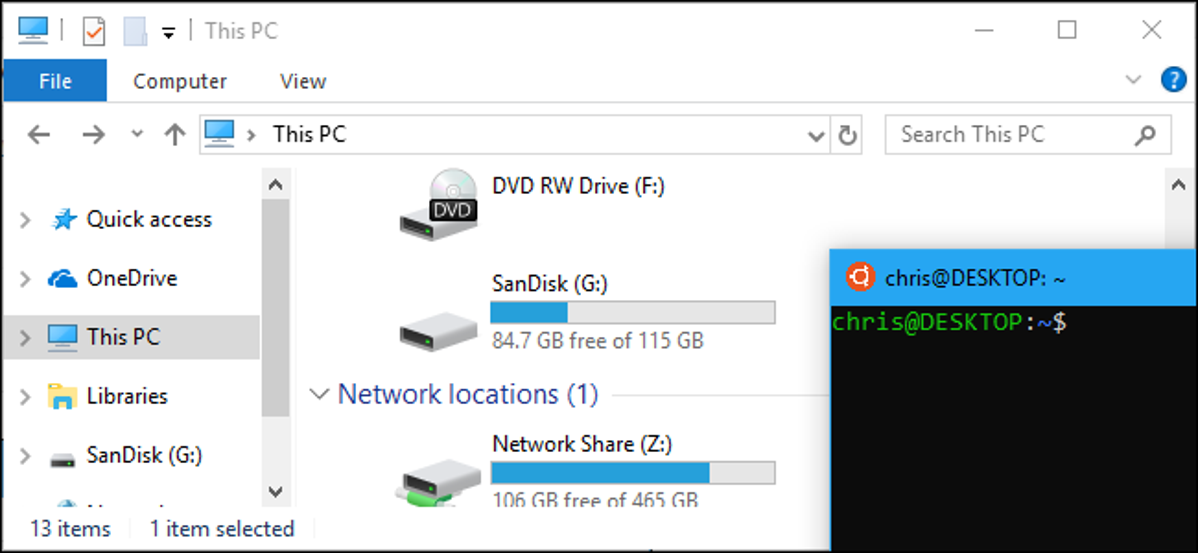
Dimulai dengan Windows 10 Fall Creators Update, Subsistem Windows untuk Linux sekarang memungkinkan Anda memasang drive secara manual. Itu masih secara otomatis memasang semua drive NTFS internal. Namun, sekarang Anda dapat memasang drive eksternal dan folder jaringan secara manual menggunakan perintah pemasangan Linux.
Cara Memasang Perangkat Eksternal
TERKAIT: Semua yang Dapat Anda Lakukan Dengan Bash Shell Baru Windows 10
Subsistem Windows untuk Linux masih secara otomatis memasang drive NTFS tetap. Jadi, jika Anda memiliki drive C: dan D: drive internal, Anda akan melihatnya di /mnt/c dan /mnt/d di lingkungan Linux.
DrvFs sekarang memungkinkan Anda memasang drive eksternal seperti stik USB, CD, dan DVD. Perangkat ini harus menggunakan sistem file Windows seperti NTFS, ReFS, atau FAT. Anda masih tidak dapat memasang perangkat yang diformat dengan sistem file Linux seperti ext3 atau ext4.
Seperti halnya drive internal, drive eksternal ini akan tetap dapat diakses di Windows setelah Anda memasangnya di lingkungan Linux. Memasangnya juga membuatnya dapat diakses dari lingkungan shell juga.
Katakanlah Anda memiliki drive eksternal G: yang mewakili drive USB atau drive disk optik. Untuk memasangnya, Anda akan menjalankan perintah berikut:
sudo mkdir /mnt/g sudo mount -t drvfs G: /mnt/g
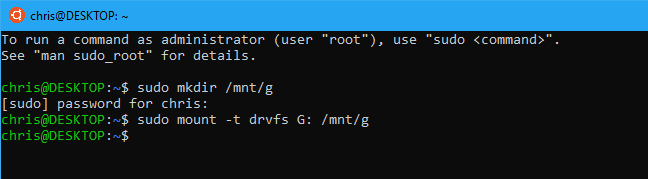
Iklan
Anda sebenarnya tidak perlu memasang drive di /mnt/g, tentu saja. Anda dapat memasangnya di mana pun Anda inginkan. Ganti saja kedua instance /mnt/g dalam perintah dengan jalur yang Anda inginkan.
Untuk unmount drive kemudian sehingga Anda dapat dengan aman menghapusnya, menjalankan standar umount perintah:
sudo umount / mnt / g /

Saat bekerja dengan perangkat eksternal yang diformat dengan sistem file FAT atau sistem file jaringan apa pun, ada beberapa batasan. Sistem file tidak akan peka huruf besar-kecil dan Anda tidak dapat membuat tautan simbolik atau tautan keras di dalamnya.
Cara Memasang Lokasi Jaringan
Anda juga dapat memasang lokasi jaringan. Lokasi jaringan apa pun yang dapat Anda jangkau dari dalam Windows, Anda dapat me-mount dari shell Linux.
Lokasi jaringan dapat dipasang di salah satu dari dua cara. Jika Anda memetakan drive jaringan ke huruf drive, Anda dapat me-mount menggunakan pilihan yang sama seperti di atas. Ini akan memberi Anda kesempatan untuk dengan mudah masuk ke jaringan berbagi dan memasukkan kredensial Anda di File Explorer. Sebagai contoh, jika dipetakan drive jaringan Anda adalah F :, Anda bisa menjalankan perintah berikut untuk me-mount:
sudo mkdir /mnt/f sudo mount -t drvfs F: /mnt/f
Anda juga dapat menentukan drive menggunakan jalur UNC (Konvensi Penamaan Universal). Misalnya, jika jalur ke jaringan berbagi adalah \serverfolder, Anda akan menjalankan perintah berikut. Sekali lagi, gunakan titik pemasangan apa pun yang Anda suka sebagai ganti /mnt/folder.
sudo mkdir /mnt/folder
sudo mount -t ‘\serverfolder’ /mnt/folder

TERKAIT: Cara Memetakan Drive Jaringan Dari Command Prompt di Windows
Windows Subsystem untuk Linux lingkungan tidak menyediakan cara untuk menentukan mandat yang ingin Anda gunakan. Anda dapat menentukan mandat dengan menavigasi ke folder di File Explorer di Windows, memasuki mereka melalui para Credential Manager, atau dengan menggunakan perintah net use.
Iklan
Anda dapat menjalankan perintah net use dari dalam lingkungan Linux, karena Subsistem Windows untuk Linux memungkinkan Anda untuk meluncurkan perangkat lunak Windows dari baris perintah Linux. Jalankan saja perintah seperti ini:
penggunaan net.exe
Sebagai contoh, perintah berikut akan terhubung ke \ server folder dengan nama Bob dan password letmein dan peta ke F: drive. Berikut perintah yang Anda ingin jalankan:
net.exe gunakan f: \serverfolder /pengguna: Bob LetMeIn
Setelah Anda terhubung sekali, Windows akan mengingat nama pengguna dan kata sandi ini dan secara otomatis menggunakannya, bahkan ketika Anda menggunakan perintah mount dalam lingkungan Linux.

Untuk melepas lokasi jaringan, Anda dapat menggunakan perintah umount standar, sekali lagi:
sudo umount /mnt/folder
DrvFs tidak mengatur izin Linux secara akurat saat Anda memasang lokasi jaringan. Sebaliknya, semua file di sistem file jaringan tampaknya memiliki izin akses penuh (0777) dan Anda hanya dapat melihat apakah Anda memiliki akses ke file dengan mencoba membukanya. Sistem file juga tidak akan peka terhadap huruf besar-kecil dan Anda tidak dapat membuat tautan simbolis pada mereka.